OpenCloner Ripper 2021破解版是一款非常好用的翻錄軟件,能夠幫助用戶將DVD/藍(lán)光等視頻轉(zhuǎn)換成標(biāo)準(zhǔn)格式,并且將其保護(hù)刪除,方便用戶可以自由的拷貝。軟件功能強(qiáng)大,用戶在本站可以下載到破解版的軟件,破解需要用戶自己完成,不破解的話也能使用,不過部分功能有限制。
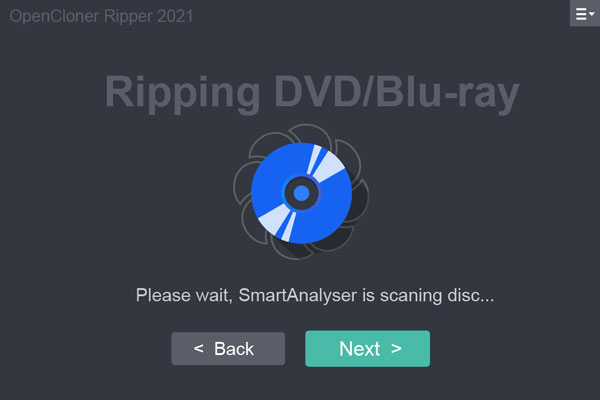
軟件功能
1、擷取任何DVD/藍(lán)光/UHD
將DVD/藍(lán)光/UHD光盤復(fù)制到MP4或MKV視頻文件中。
支持受保護(hù)的DVD/Blu-ray/UHD電影。
支持讀取硬盤上的DVD/Blu-ray電影文件夾。
自由選擇要保留的標(biāo)題,音軌和字幕。或者僅根據(jù)您的喜好跟蹤特定的語言。
借助2遍編碼和降噪濾波器,即使在低比特率下,您也可以獲得出色的圖像。
Smart Analyzer-跳過DVD上的壞扇區(qū)。
2、轉(zhuǎn)換各種視頻文件
將任何編碼的視頻文件轉(zhuǎn)換為MP4/MKV文件。
3、翻錄iTunes電影
將下載的iTunes視頻文件(*.m4v)翻錄為MP4文件(刪除DRM保護(hù))。
選擇要保留的首選音軌和字幕,并刪除其他不必要的音軌和字幕。
4、各種編碼配置文件預(yù)設(shè)
選擇為您的設(shè)備優(yōu)化的配置文件,或選擇用于標(biāo)準(zhǔn)或高質(zhì)量轉(zhuǎn)換的通用配置文件。簡(jiǎn)單,輕松,快速。
手動(dòng)自定義您自己的默認(rèn)配置文件預(yù)設(shè)。
5、豐富的輸出選項(xiàng)
文件容器:MP4,MKV
視頻編碼器:H.264,H.265,MPEG-2,MPEG-4,VP8,VP9
音頻編碼器:AAC,AC3,MP3,EAC3
音頻直通:AAC,AC3,EAC3,TrueHD,DTS,DTS-HD,MP3
安裝方法
1、在本站下載并解壓
2、雙擊Setup.exe運(yùn)行安裝,勾選我接受協(xié)議
3、選擇軟件安裝路徑
4、安裝完成,將openclonerripper.exe復(fù)制到安裝目錄中,點(diǎn)擊替換目標(biāo)中的文件
使用說明

1、OpenCloner Ripper如何將DVD翻錄為MP4文件?
步驟1:將DVD放入驅(qū)動(dòng)器并啟動(dòng)軟件。然后單擊“加載DVD /藍(lán)光光盤”按鈕并選擇相應(yīng)的DVD標(biāo)簽。
步驟2:加載光盤并列出所有標(biāo)題后,將自動(dòng)選擇主電影。請(qǐng)確認(rèn)并單擊下一步。
第3步:設(shè)置“編碼器”。選擇“快速DVD”預(yù)設(shè),然后單擊“開始”。
第4步:開始翻錄,請(qǐng)等待完成。
第5步:完成。
2、如何將Blu-ray翻錄為MP4文件?
步驟1:將藍(lán)光光盤放入驅(qū)動(dòng)器并啟動(dòng)軟件。然后單擊“加載DVD /藍(lán)光光盤”按鈕并選擇相應(yīng)的藍(lán)光標(biāo)簽。
步驟2:加載光盤并列出所有標(biāo)題后,將自動(dòng)選擇主電影。請(qǐng)確認(rèn)并單擊下一步。
第3步:設(shè)置“編碼器”。選擇“Fast Blu-ray”預(yù)設(shè),然后單擊“開始”。
第4步:開始翻錄,請(qǐng)等待完成。
第5步:完成。
3、如何將DVD / Blu-ray文件夾翻錄為MP4文件?
步驟1:?jiǎn)螕簟疤砑覦VD /藍(lán)光文件夾”按鈕,從計(jì)算機(jī)硬盤驅(qū)動(dòng)器中選擇DVD / Blu-ray文件夾。
步驟2:加載文件并列出所有標(biāo)題后,將自動(dòng)選擇主電影。請(qǐng)確認(rèn)并單擊下一步。
第3步:設(shè)置編碼器。選擇“快速DVD”預(yù)設(shè),然后單擊“開始”。
第4步:開始翻錄,請(qǐng)等待完成。
第5步:完成。

4、如何將4K UHD Blu-ray翻錄為MP4文件?
步驟1:將4K UHD藍(lán)光光盤放入驅(qū)動(dòng)器并啟動(dòng)OpenCloner Ripper。然后單擊“加載DVD /藍(lán)光光盤”按鈕并選擇相應(yīng)的UHD標(biāo)簽。
步驟2:加載光盤并列出所有標(biāo)題后,將自動(dòng)選擇主電影。請(qǐng)確認(rèn)并單擊下一步。
第3步:設(shè)置“編碼器”。選擇“Fast 2160p30”預(yù)設(shè),然后單擊“開始”。
第4步:開始翻錄,請(qǐng)等待完成。
第5步:完成。
5、如何轉(zhuǎn)碼視頻文件?
第1步:?jiǎn)螕舸蜷_需要轉(zhuǎn)碼的視頻文件,或?qū)⑽募戏诺郊t色框指示的區(qū)域。
第2步:打開文件后,請(qǐng)雙擊標(biāo)題并確認(rèn)已選擇所需的音頻和字幕。然后單擊下一步。
第3步:設(shè)置“編碼器”。選擇“快速1080p30”預(yù)設(shè),然后單擊“開始”。
第4步:開始翻錄,請(qǐng)等待完成。
第5步:完成。
6、如何將iTunes M4V文件翻錄為MP4文件?
步驟1:?jiǎn)螕簟皬膇Tunes資料庫添加M4V文件”按鈕以打開M4V文件選擇窗口。
步驟2:選擇要翻錄的M4V文件。
第3步:設(shè)置輸出文件夾。然后單擊“開始”。
當(dāng)刪除DRM時(shí),它需要與iTunes軟件交互才能完成。在整個(gè)翻錄過程中,你會(huì)看到iTunes軟件自動(dòng)啟動(dòng),有一個(gè)窗口閃爍,不用擔(dān)心,該軟件不會(huì)破壞iTunes中的任何數(shù)據(jù),它只會(huì)讓iTunes播放視頻文件來獲取密鑰需要破解。翻錄作業(yè)完成后,iTunes將自動(dòng)關(guān)閉。此外,您還可能會(huì)看到有關(guān)網(wǎng)絡(luò)防火墻的一些警告。請(qǐng)?jiān)试S訪問網(wǎng)絡(luò)。OpenCloner Ripper需要通過http服務(wù)訪問數(shù)據(jù)。
第4步:開始翻錄,請(qǐng)等待完成。不要關(guān)閉iTunes軟件。
第5步:完成。
常見問題

1.當(dāng)OpenCloner Ripper翻錄DVD時(shí),可以保存哪種格式?
可以將文件保存為MKV或MP4格式。
2. OpenCloner Ripper支持哪些編碼器?
支持的視頻編碼器:x264,x264_10bit,x265,x265_10bit,x265_12bit,mpeg4,mpeg2,VP8,VP9,theora。
支持的音頻編碼器:AAC,AC3,MP3,vorbis,EAC3,flac16,flac24。
3.轉(zhuǎn)碼時(shí)OpenCloner Ripper是否支持GPU加速?
是。它支持NVIDIA,AMD,INTER GPU加速。
4.在轉(zhuǎn)碼過程中是否可以添加水印?
是。在“編輯編碼器”窗口中,單擊“水印”選項(xiàng)卡。水印圖像的黑色部分在顯示時(shí)將被忽略。
5.壓縮H265時(shí)是否支持HDR?
不,目前不支持HDR。
6. OpenCloner Ripper是否支持windows 32bit系統(tǒng)?
不,OpenCloner Ripper僅支持Windows 64bit系統(tǒng)。
標(biāo)簽: 視頻翻錄 視頻格式轉(zhuǎn)換
相關(guān)版本
下載地址
精品推薦
-

免費(fèi)CD制作專家
詳情 -

DVDFab Portable(光盤復(fù)制拷貝工具)
詳情 -

光盤刻錄大師
詳情 -

TMPGEnc Authoring Works刻錄軟件綠色版
詳情 -

TMPGEnc Authoring Works4刻錄軟件
詳情 -

小日本刻錄軟件最新版
詳情 -

TMPGEncVideoMasteringWorks5Portable
詳情 -

小日本視頻剪輯無損轉(zhuǎn)碼壓縮軟件5
詳情 -

Nero2021中文免費(fèi)版
詳情 -

大圣直播錄制工具
詳情 -

Win32DiskImager
詳情 -

GiliSoft Secure Disc Creator
詳情 -

Nero Burning ROM 2021免費(fèi)版
詳情 -

Nero Express 2018(刻錄軟件)
詳情 -

UUbyte ISO Editor破解版
詳情 -

vep大黃蜂加密文件破解工具
詳情
裝機(jī)必備軟件


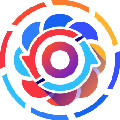














網(wǎng)友評(píng)論